Администратор. Бизнес
Интернет-магазин
Экспорт и импорт данных
Профиль экспорта
Профиль экспорта
Урок
215
из
386

Автор:
Анна Кокина
Сложность урока:
2 из 5
2 уровень - несложные понятия и действия, но не расслабляйтесь.
Просмотров:
20808
Дата изменения:
15.10.2024
Недоступно в лицензиях:
Старт, Стандарт
Текущую редакцию Вашего 1С-Битрикс можно просмотреть на странице Обновление платформы (Marketplace > Обновление платформы).
Пример создания профиля экспорта
В меню действий какого-либо формата экспорта\импорта выберите пункт Добавить профиль:
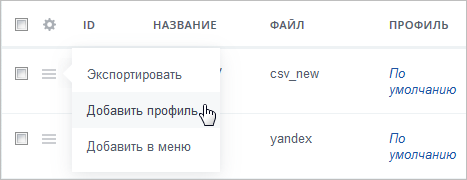
Укажите тип инфоблока и сам инфоблок на первом шаге:
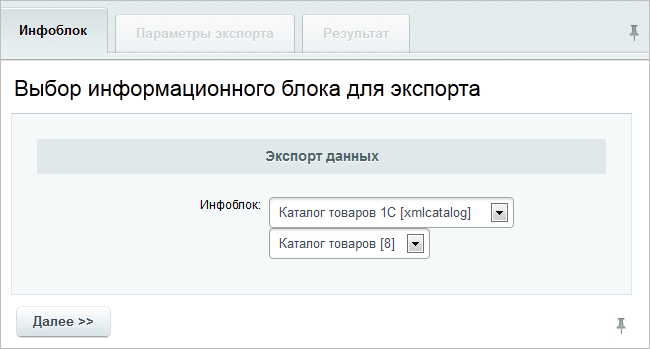
Нажмите Далее и перейдите ко второму шагу:

Укажите следующие параметры экспорта/импорта:
- символ разделителя полей;
- при импорте укажите соответствие полей в файле полям и свойствам в базе, при экспорте - выберите поля и свойства базы и определите их порядок в файле;
- укажите, следует ли выгружать файлы, а также
время выполнения шага
Опция применяется для больших каталогов, когда большой инфоблок не успевает выгрузиться за один хит.
В этом случае устанавливается время выполнения шага меньше длительности максимального времени исполнения скрипта (обычно 60 секунд, но эту информацию лучше уточнить у администратора сайта). ; - выберите имя и путь для сохраняемого файла;
- укажите имя данной схемы настроек экспорта/импорта.
Нажмите Сохранить и ваш профиль будет добавлен в общий список.
Кроме того, ссылки на часто используемые профили экспорта и импорта могут быть
добавлены в административное меню.
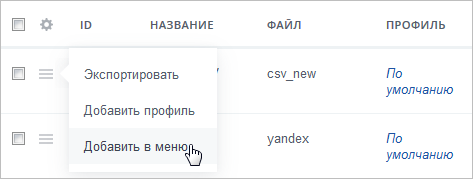
При необходимости созданный пункт меню может быть удален выбором соответствующего пункта меню действий.
Примечание: для экспорта каталога в Yandex доступна настройка выгрузки по протоколу HTTPS.
Мы стараемся сделать документацию понятнее и доступнее,
и Ваше мнение важно для нас
и Ваше мнение важно для нас
Курсы разработаны в компании «1С-Битрикс»